3 Online- ja offline-MPG-MP4-muunninta, jotka sinun on yritettävä muuntaa MPG-tiedostoja
MP4 on yksi yleisimmistä tiedostomuodoista, joita näet Internetissä nykyään. Vaikka MPG:llä ja MP4:llä on paljon yhtäläisyyksiä, niillä on myös eroja. Ja jos haluat muuntaa MPG-tiedostosi MP4-tiedostomuotoon, olemme testanneet videomuuntimia, jotka ovat suosittuja nykyään. Lisäksi olemme valinneet parhaat MPG:stä MP4:ään muuntimet, joita voit tarkistaa!

Osa 1. Miksi sinun on muutettava MPG MP4:ksi
Mitä merkitystä on MPG:n muuntamisella MP4:ksi? MPG ja MP4 ovat muotoja, joita käytetään usein Internetissä oleville videoille. Mutta mitä eroa niillä on? MPG tai MPEG on alkuperäinen muoto, joka käyttää MPEG-koodekkia. Se on kooderi, joka tarjoaa korkealaatuisia videolähtöjä.
Toisaalta MP4 on yksi yleisimmistä videotiedostomuodoista ja käyttää nykyaikaista videopakkausta. Joten kumpi on parempi? MP4:n korkea pakkauskyky mahdollistaa tiedostojen pakkaamisen pienempiin kokoihin kuin mikään muu videotiedostomuoto, kuten MPG.
Osa 2. 3 tapaa muuntaa MPG MP4:ksi
Tässä on erinomaisia videomuuntimia, joita voit käyttää online- ja offline-tilassa, ja oppia muuttamaan MPG MP4:ksi.
1. Käytä Video Converter Ultimatea
Video Converter Ultimate on mediatiedostojen muunnin, jonka avulla voit muuntaa MPG-tiedostosi helposti MP4-tiedostomuotoon. Tällä muuntimella on helppokäyttöinen käyttöliittymä, mutta se tuottaa vaikuttavia tuloksia. Siinä on ominaisuuksia, joiden avulla voit muokata, parantaa ja pakata MPG-tiedostoa. Lisäksi voit erämuuntaa MPG:si MP4:ksi tässä muuntimessa.
Video Converter Ultimatessa on myös vaihtoehto, jolla voit kollaasoida kuvia ja videoita. Lisäksi, jos haluat luoda GIF-tiedoston, tässä muuntimessa on tämä ominaisuus. Lisäksi tämän muuntimen avulla voit muuntaa suuria tiedostoja pilaamatta niiden laatua. Vaikka sen ominaisuudet näyttävät ammattimaisilta, voit käyttää niitä nopeasti, koska ne ovat vain helppokäyttöisiä.
Vaihe 1. Voit ladata tämän muuntimen napsauttamalla alla olevaa latauspainiketta. Seuraa asennusprosessia ja avaa sovellus.
Ilmainen latausWindows 7 tai uudempiSuojattu lataus
Ilmainen latausMacOS 10.7 tai uudempiSuojattu lataus
Vaihe 2. Kun olet käynnistänyt muuntimen, napsauta Lisää tiedostoja -painiketta tai + -painiketta ladataksesi MPG-tiedostosi. Tietokoneesi tiedostot tulevat näkyviin, josta löydät tiedostosi kansioistasi. Napsauta sitten Avata lisätäksesi tiedostosi jonoon.
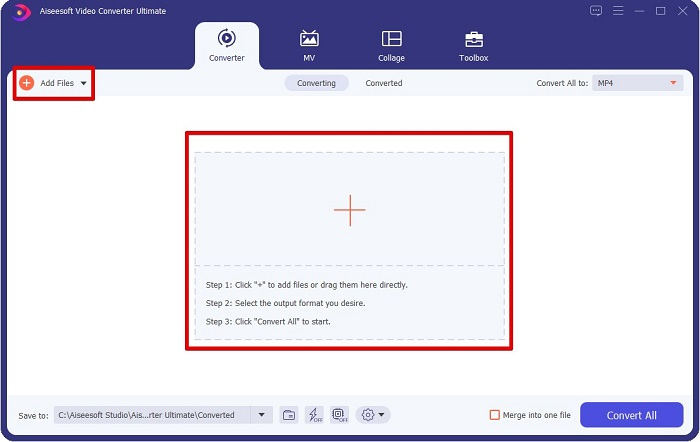
Vaihe 3. Voit muuttaa MPG-tiedoston muotoa napsauttamalla Muunna kaikki muotoon näytön oikeassa yläkulmassa. Kun näet luettelon tiedostomuodoista, valitse MP4 tiedosto muoto.
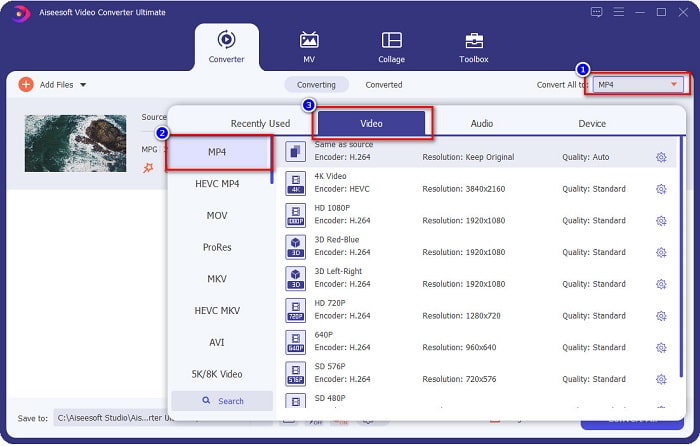
Jos haluat lyhentää videosi pituutta, napsauta sakset -painiketta leikataksesi videosi. vetämällä pelata päätä painikkeilla voit säätää videon pituutta. Lopeta napsauttamalla Tallentaa.
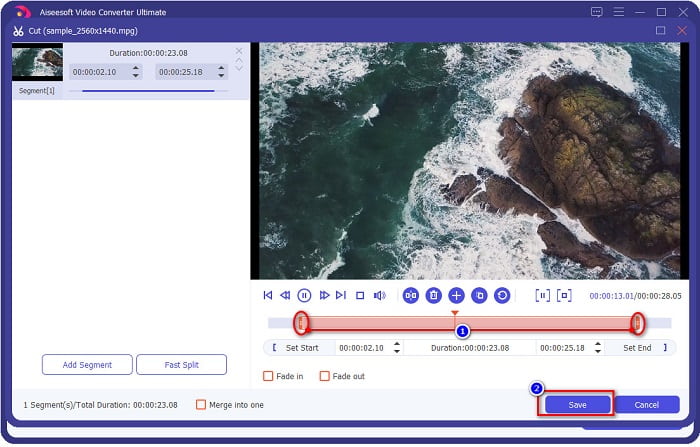
Vaihe 4. Kun olet valinnut haluamasi tiedostomuodon, napsauta Muunna kaikki muuntaaksesi MPG-tiedostosi MP4-tiedostoksi. Odota vain vähän, sitten MPG-tiedostosi muunnetaan MP4-tiedostoksi. Näiden yksinkertaisten vaiheiden avulla olet muuttanut MPG-tiedostosi MP4-muotoon helposti.
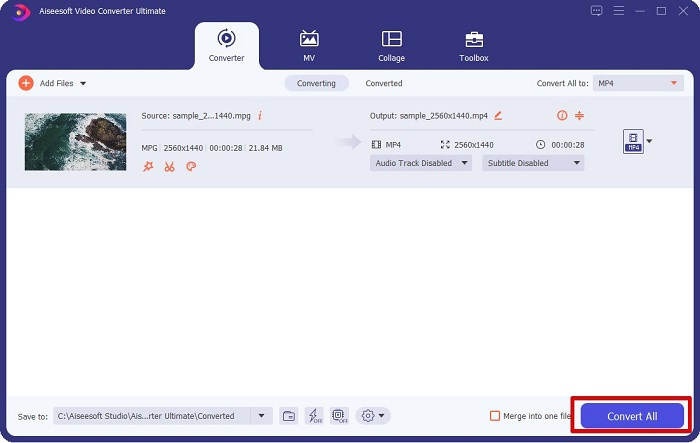
2. Käytä ilmaista online-muunninta
FVC: n ilmainen online-videomuunnin voit muuntaa MPG-tiedostosi MP4-tiedostomuotoon ilmaiseksi ilman kirjautumista. Se on ilmainen online-videomuunnin, jonka avulla voit muuntaa ilman rajoituksia. Lisäksi voit muuntaa suuria tiedostoja verkossa tällä muuntimella. Sinun ei myöskään tarvitse ladata mitään, koska voit käyttää sitä verkossa. Sen haittapuoli on kuitenkin se, että se on riippuvainen Internetistä, mikä tarkoittaa, että se riippuu Internetistä, kuinka nopeasti konversiosi on. Siitä huolimatta monet käyttäjät ovat käyttäneet tätä muunninta, ja se on osoittautunut loistavaksi videomuuntimeksi.
Tässä on luettelo vaiheista muuntamiseen FVC Free Online Video Converterissa:
Vaihe 1. Mene selaimeesi ja etsi FVC: n ilmainen online-videomuunnin.
Vaihe 2. Kun olet jo verkkosivulla, napsauta Lisää tiedostoja muunnettaviksi. Näkyviin tulee tekstilaatikko, josta sinun on ensin ladattava käynnistysohjelma. Sinut ohjataan tiedostoihisi, kun käynnistysohjelma on ladannut, valitse MPG-tiedosto, jonka haluat muuntaa.
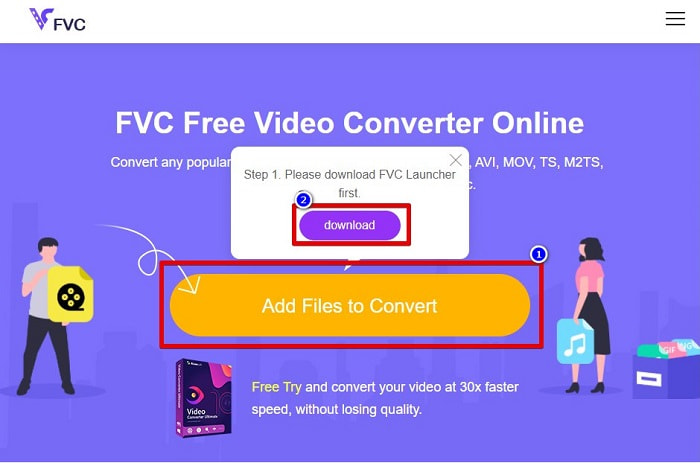
Vaihe 3. Kun olet valinnut MPG-tiedostosi, näet ensimmäisen käyttöliittymän videomuotojen luettelon katsomiseksi. Valita MP4 ennen kuin muunnat MPG-tiedoston MP4-muotoon verkossa.
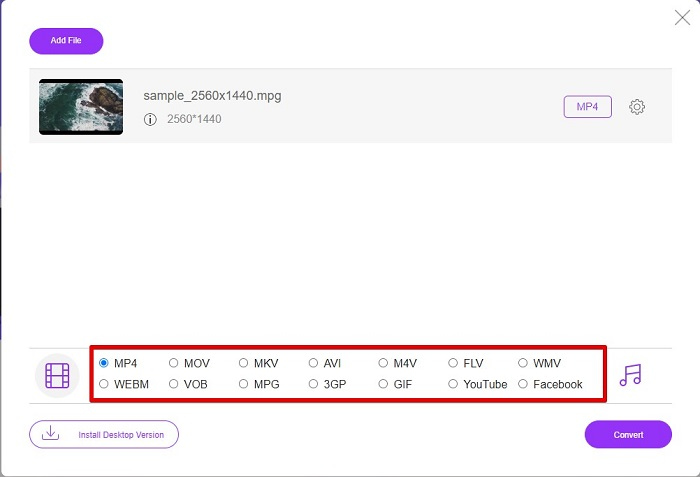
Vaihe 4. Klikkaa Muuntaa -painiketta aloittaaksesi muuntamisen. Näkyviin tulee uusi välilehti, jossa voit valita, mihin haluat tallentaa muunnetun tiedoston tietokonetiedostoissasi, ja napsauta sitten Valitse kansio.
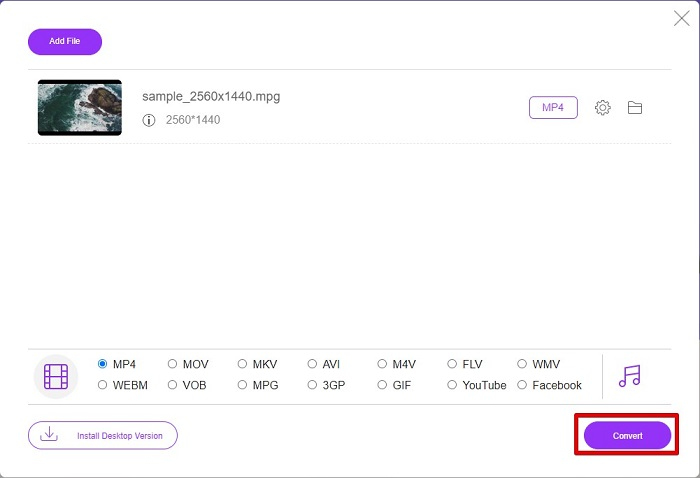
Vaihe 5. Lopuksi tiedostosi alkaa muuntaa, kun se on muutettu; klikkaus OK saada valmiiksi. Ja siinä se! Olet valmis muuntamaan yhtä helposti kuin 1-2-3!
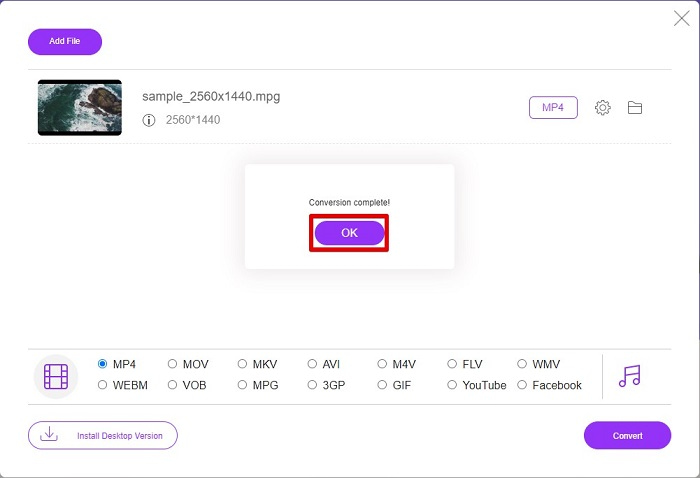
3. Käytä osoitetta ConvertFiles.com
ConvertFiles.com on ilmainen online-muunninsovellus, joka muuntaa MPG-tiedostosi MP4-muotoon. Sen avulla voit muuntaa tiedostomuotoja, jopa 300 eri tiedostomuotoa. Ja jos etsit MPG-MP4-muunninta verkossa, jonka avulla voit muuntaa asiakirjoja, piirustuksia, videoita, esityksiä ja paljon muuta. Kuitenkin, kun käytät tätä online-muunninta, kohtaat paljon häiritseviä mainoksia. Tästä huolimatta tämä online-muunnin on edelleen kokeilemisen arvoinen, ja se on osoittautunut lupaavaksi.
Näin voit muuntaa MPG-tiedostosi MP4-tiedostomuotoon:
Vaihe 1. Etsi selaimessasi ConvertFiles.com. vieraillaksesi suoraan verkkosivulla.
Vaihe 2. Valitse MPG-tiedosto napsauttamalla suorakaiteen muotoista painiketta tai Selaa -painiketta vieressä Valitse paikallinen tiedosto. Etsi MPG-tiedostosi ja valitse se.
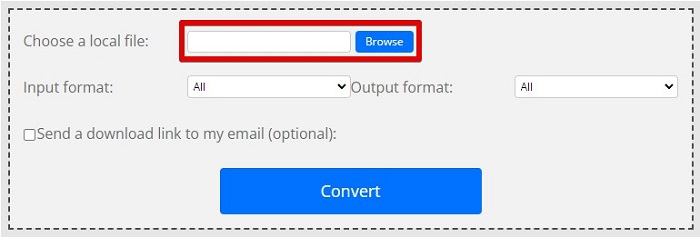
Vaihe 3. Kun olet valinnut MPG-tiedoston, jonka haluat muuntaa, valitse tulostusmuodossa .mp4 muotoa napsauttamalla pudota alas -painiketta.
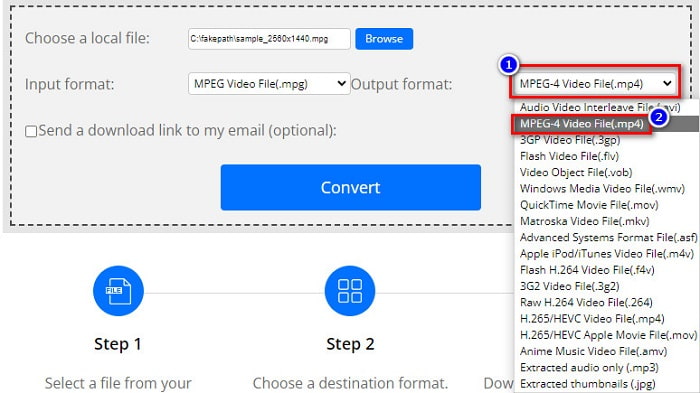
Vaihe 4. Kun olet valinnut haluamasi tiedostomuodon, voit nyt muuntaa tiedoston napsauttamalla Muuntaa.
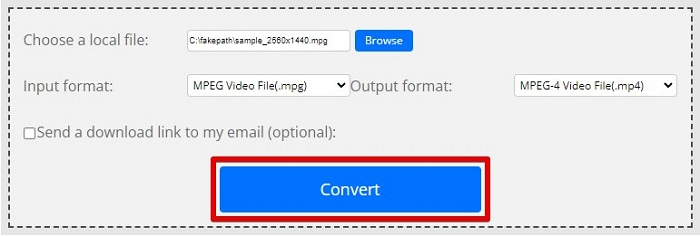
Osa 3. Usein kysytyt kysymykset MPG- ja MP4-muodosta
Voinko muuntaa MPG-tiedostoja MP4-muotoon menettämättä sen laatua?
Joo. Video Converter Ultimate antaa sinun muuntaa MPG-tiedostosi MP4-muotoon menettämättä sen laatua tiedostokoosta huolimatta.
Missä voin toistaa MPG-tiedostoja?
MPG-tiedostoja tuetaan laajasti. Siksi monet mediasoittimet voivat avata tämän tiedostomuodon, mukaan lukien Microsoft Windows Media Player ja VideoLAN VLC Media Player. Voit tarkistaa tämän artikkelin saadaksesi lisätietoja. 4 parasta MPG/MPEG-soitinta Windowsille/Macille/Androidille/iPhonelle [2021]
Voinko muuntaa MP4:n MPG:ksi?
Joo. Voit muuntaa MPG:n MP4-tiedostomuotoon käyttämällä yllä lueteltuja tiedostomuuntimia.
Johtopäätös
Yllä luettelemamme muuntimet ovat osoittautuneet luotettaviksi muuntimiksi. Ne ovat helppokäyttöisiä ja ilmaisia! Mutta jos haluat tiedostomuuntimen, joka voi muuntaa MPG-tiedostosi MP4-tiedostomuotoon ja jolla on upeita ominaisuuksia, jotka voivat parantaa tiedostoa, niin Video Converter Ultimate on paras valinta. Lisäksi, jos haluat online-muuntimen ilman mainoksia ja voi myös muuntaa suuria tiedostoja helposti, kokeile FVC ilmainen online-muunnin.



 Video Converter Ultimate
Video Converter Ultimate Näytön tallennin
Näytön tallennin







